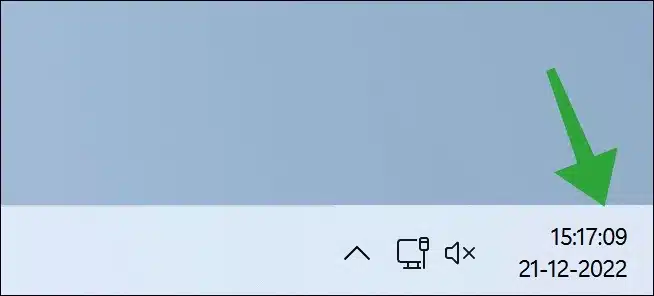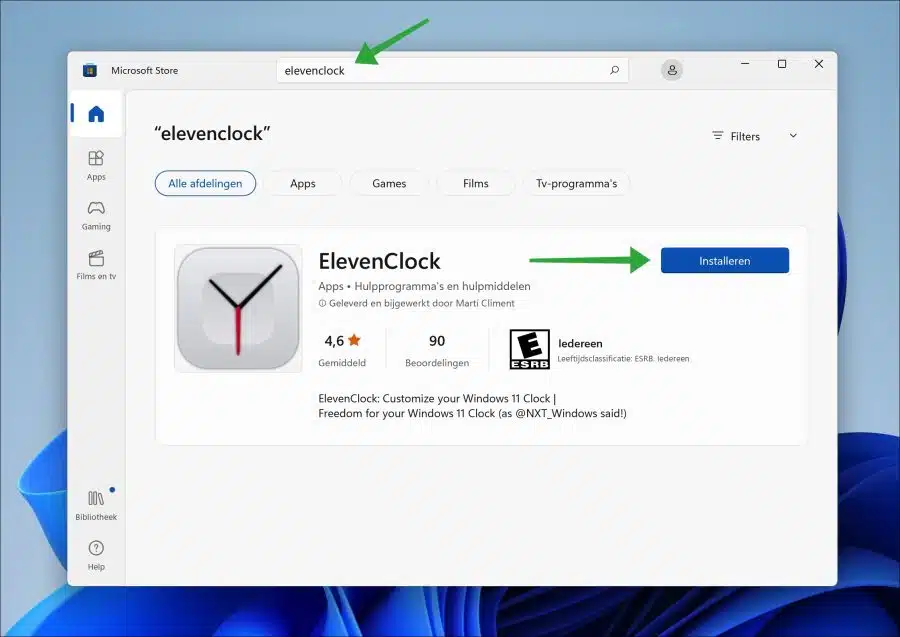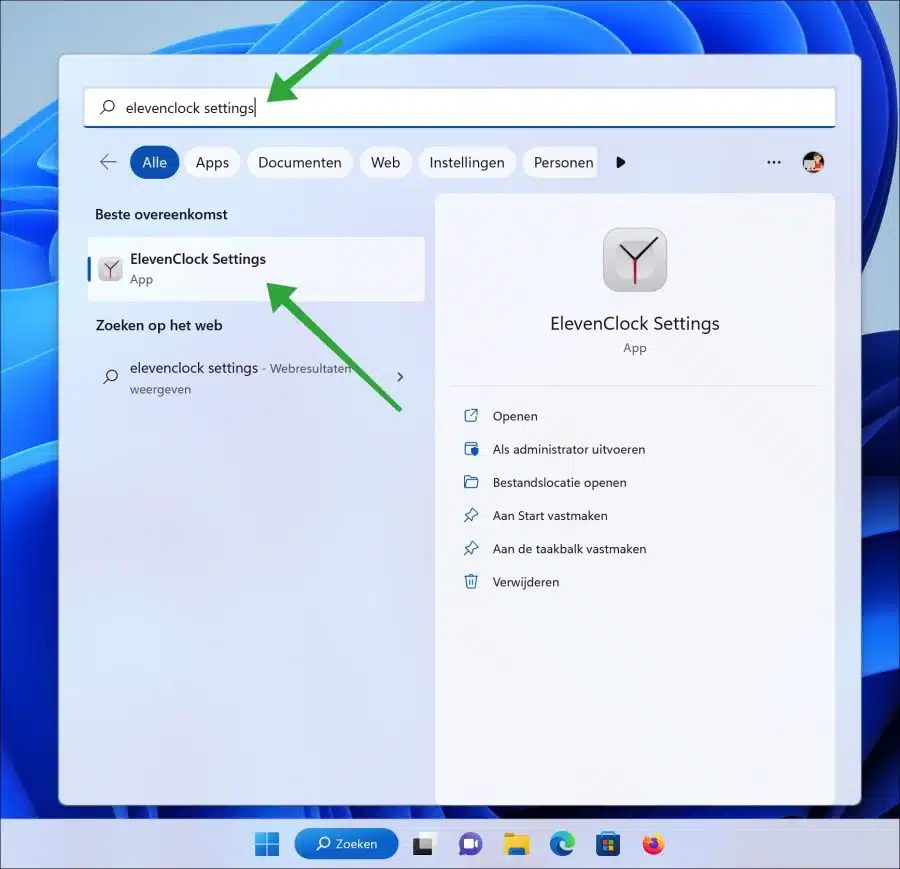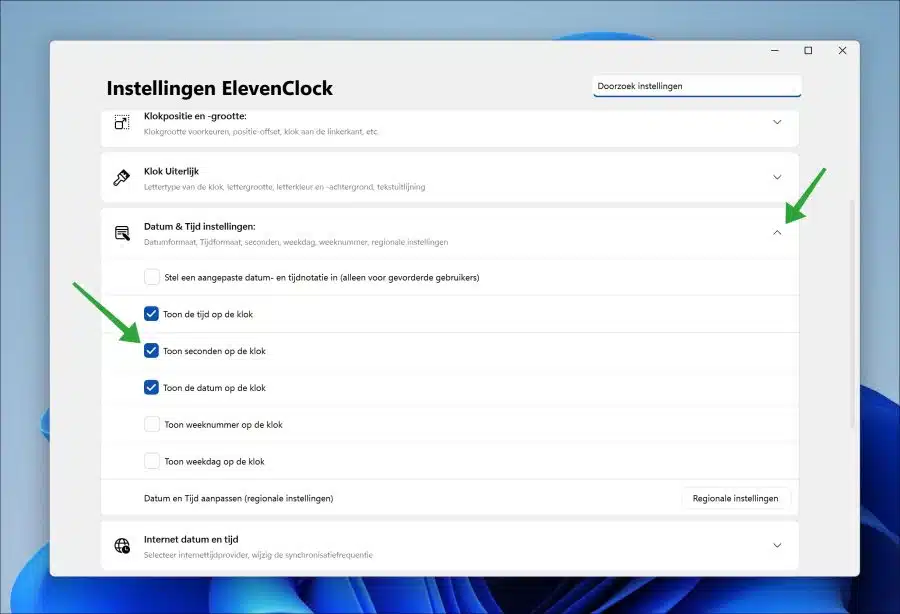Wenn Sie Sekunden in der Taskleiste, genauer gesagt in der Standarduhr, anzeigen möchten, ist dies möglich.
Eine Anzeige der Sekunden über die Einstellungen ist derzeit standardmäßig nicht möglich. Eine Option wird derzeit im Entwickler getestet Windows-Insiderprogramm für Windows 11. Diese Option zum Anzeigen von Sekunden wird möglicherweise später in einer neueren – noch nicht verfügbaren – Version von Windows 11 verfügbar sein.
Um die Sekunden in der Taskleiste anzuzeigen, ist also eine Drittanbieter-App erforderlich. Hierfür können Sie die ElevenClock-App nutzen. Nach der Installation dieser kostenlosen App können Sie die Sekunden der Uhr im Infobereich der Taskleiste anzeigen.
Sekunden in der Taskleistenuhr in Windows 11 anzeigen
Sie können ElevenClock aus dem Microsoft Store herunterladen. Öffnen Sie den Microsoft Store. Geben Sie im Suchfeld oben Folgendes ein: ElevenClock. Klicken Sie dann auf „Installieren“.
Es ist möglich, dass die App sofort startet Herunterladen eines Updates. Klicken Sie dann auf die Schaltfläche Start. Suchen Sie in den Apps nach „Elevenclock-Einstellungen“. Öffnen Sie diese App.
Öffnen Sie in den ElevenClock-Einstellungen die „Datums- und Uhrzeiteinstellungen“. Aktivieren Sie dann die Option „Sekunden auf der Uhr anzeigen“, um die Sekunden der Uhr in der Taskleiste anzuzeigen.
Es gibt noch mehr Optionen, die Sie zur Anzeige in der Uhr aktivieren können. So können Sie ein individuelles erstellen Datums- und Uhrzeitformat anzeigen. Die Zeit verstecken, die Sekunden anzeigen, das Datum ausblenden, die Wochennummer und die anzeigen Wochentag anzeigen Auf der Uhr.
Die ElevenClock-App bietet daher verschiedene Möglichkeiten, die Uhr auf dem zu ändern Taskleiste. Die Nutzung der App ist kostenlos und auf Niederländisch verfügbar.
Lees meer: 16 Tipps für den Windows Explorer.
Ich hoffe, Sie damit informiert zu haben. Vielen Dank fürs Lesen!